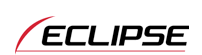2画面表示の切り替え(Wサイトナビ)
地図を表示させているときに、画面を左右に2分割して次のような表示をさせることができます。
[例]
左右異なる縮尺・ヘディングアップ表示とノースアップ表示・施設表示のONとOFF・3D表示のONとOFFに分割して表示できます。

2画面表示
2画面表示に切り替える

シティドライブモード画面シティドライブモード画面、ターンリスト図ターンリスト図案内などの案内図表示中は2画面に切り替えることができません。
地図を表示させているときに、
 にタッチします。
にタッチします。

 にタッチします。
にタッチします。

 (通常の2画面表示)、または
(通常の2画面表示)、または  (左画面を3D表示した2画面表示)にタッチします。
(左画面を3D表示した2画面表示)にタッチします。
2画面表示に切り替わります。
左側の画面は1画面表示のときと同じ方法で操作できます。


目的地の設定で呼び出した地図・全ルート図表示画面などは、2画面表示が解除されますが、現在地画面にすると、2画面表示にもどります。
右画面を操作する
右画面内の地図にタッチします。
各タッチスイッチにタッチすると次の操作ができます。

地図縮尺を切り替える地図縮尺の切り替え
 、または
、または  にタッチします。
にタッチします。
地図の向きを切り替える地図向きの切り替え
 (または
(または  )にタッチします。 (2画面表示でも操作できます。)
)にタッチします。 (2画面表示でも操作できます。)
3D表示に切り替える3D表示に切り替える
3D表示をON(する)にするか、OFF(しない)にするか、選ぶことができます。
 にタッチします。
にタッチします。
施設の表示を設定する施設の表示
左画面に施設を表示させているとき、施設をON(表示する)にするか、OFF(表示しない)にするか、選ぶことができます。
 にタッチします。
にタッチします。
VICS情報の表示を設定するVICS情報表示の設定、VICS情報の表示
左画面にVICS情報を表示させているとき、VICS情報をON(表示する)にするか、OFF(表示しない)にするか、選ぶことができます。
 にタッチします。
にタッチします。
地図縮尺、または地図の向きを切り替えた場合、
 にタッチします。
にタッチします。

2画面にしたときの右画面については、前回に設定した表示方法が記憶されています。
施設の表示・VICS情報の表示は、左画面と同じ表示設定で、右画面にも表示されます。また、左画面に表示させていないときは、右画面に表示できません。
2画面表示を解除する
地図を表示させているときに、
 にタッチします。
にタッチします。
 にタッチします。
にタッチします。
 (通常の表示)、または
(通常の表示)、または  (通常の3D表示)にタッチします。
(通常の3D表示)にタッチします。